Una guía para reparar Mac que no se conecta a Wi-Fi en la recuperación de macOS
Si su Mac funciona o sigue fallando, el modo de recuperación incorporado puede ser útil. macOS Recovery es la herramienta de diagnóstico diseñada para ayudar a eliminar los problemas que impiden que su MacBook arranque correctamente. También puede usar macOS Recovery para borrar su disco duro, restaurar su disco desde una copia de seguridad de Time Machine, reinstalar una versión anterior de macOS y más.

También está el modo de recuperación de Internet, un modo dependiente de Internet que reinstala la versión original de macOS que vino con tu MacBook. Si su Mac no se conecta a Wi-Fi en ninguno de estos modos, hemos compilado algunas verificaciones de solución de problemas para corregir el error. Para el modo de recuperación predeterminado de macOS, puede apagar y volver a encender Wi-Fi. Para hacer esto, haga clic en el ícono de Wi-Fi en la esquina superior derecha de la barra de menú y seleccione "Deshabilitar Wi-Fi". Vuelva a habilitar el Wi-Fi de su dispositivo e intente conectarse a una red.
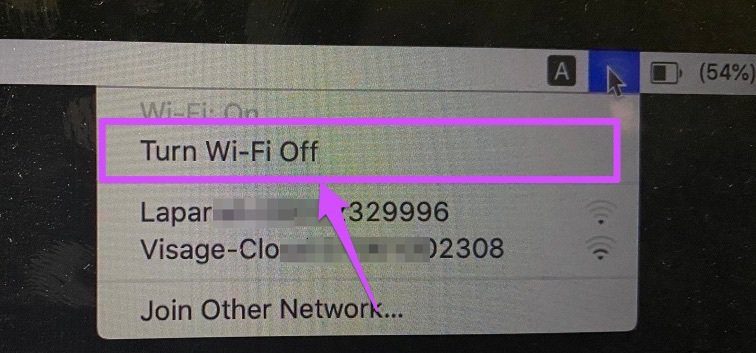
Continúe con las soluciones de solución de problemas a continuación si su Mac aún no puede encontrar ninguna red o no puede conectarse a redes Wi-Fi visibles.
1. Comprueba el enrutador
Siempre que tenga problemas de conectividad relacionados con Wi-Fi en sus dispositivos móviles o PC, le recomendamos que siempre se asegure de que su enrutador funcione correctamente. Si su MacBook no detecta redes Wi-Fi en modo de recuperación, asegúrese de que su enrutador esté encendido. Además, asegúrese de que el SSID de su enrutador no esté oculto.
En este caso, puede ver la red o ingresar manualmente sus credenciales (SSID y contraseña) en Recuperación de macOS.
Lee También Cómo eliminar su historial de DM en Discord
Cómo eliminar su historial de DM en DiscordConéctese a Wi-Fi oculto en el modo de recuperación de macOS
Paso 1: Toque el ícono de Wi-Fi en la barra de menú y seleccione "Unirse a otras redes".
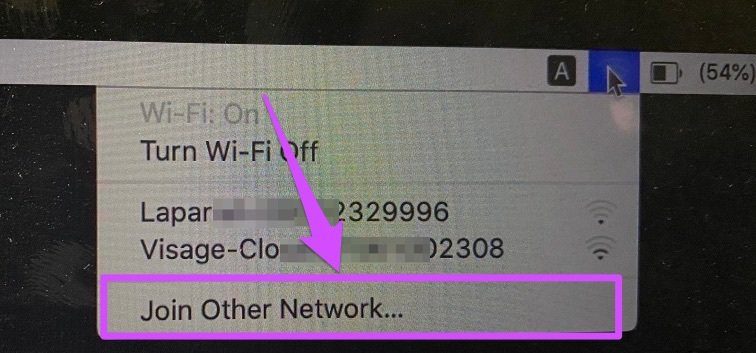
2do paso: Ingrese las credenciales de la red (nombre de la red y contraseña) en los cuadros especificados y haga clic en Unirse.
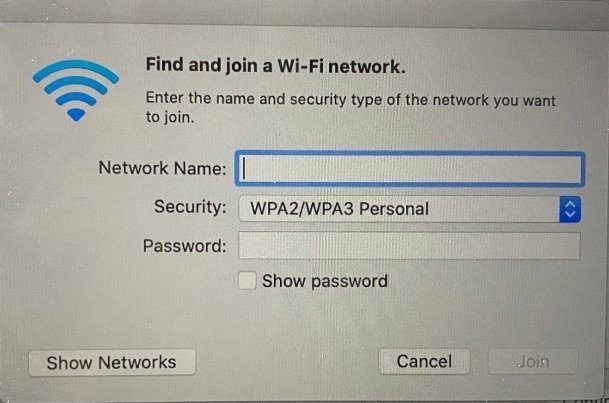
Conéctese a Wi-Fi oculto en modo de recuperación de Internet
Paso 1: Toque el botón desplegable Elegir red.
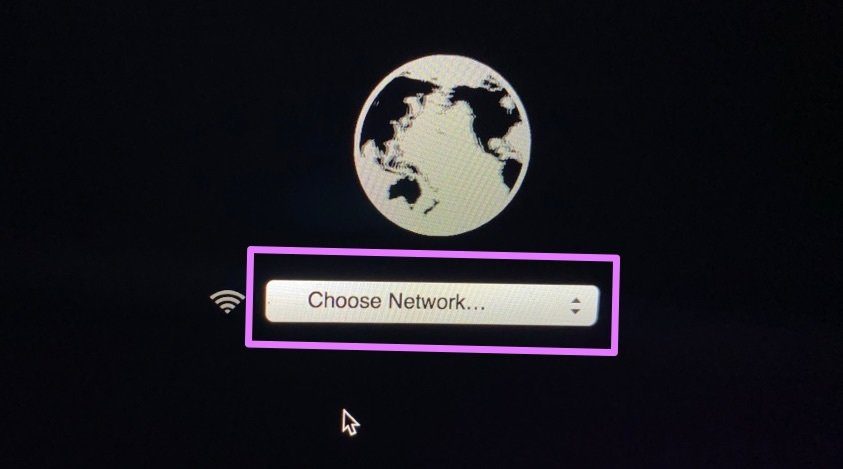
2do paso: Toque el icono de puntos suspensivos (tres puntos) para iniciar la página de autenticación de Wi-Fi desde el menú Recuperación de Internet.
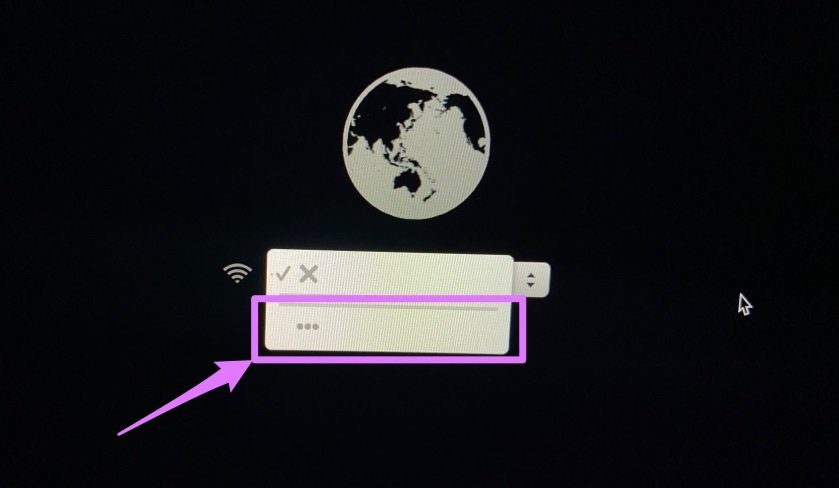
Paso 3: Ingrese el SSID y la contraseña de Wi-Fi (como se muestra en el panel de control del enrutador) en los cuadros de diálogo correspondientes y haga clic en el icono de marca de verificación para conectarse a la red.

Si su Mac aún no se conecta a Wi-Fi (atascado en el ícono de carga), intente acercar el enrutador a su Mac o viceversa. Esto puede ayudar a mejorar la señal Wi-Fi y la recepción de la red.
Lee También Las 6 mejores aplicaciones para fusionar videos en iPhone
Las 6 mejores aplicaciones para fusionar videos en iPhone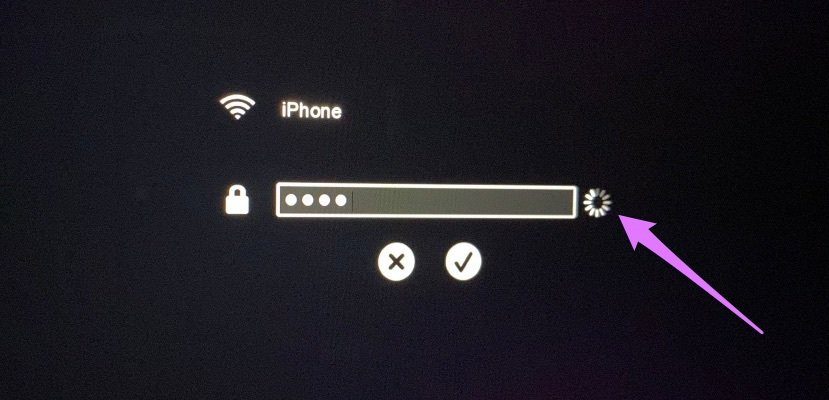
También puede intentar conectarse a otra red. Si su Mac pudo establecer una conexión con otro enrutador/dispositivo, es probable que haya una restricción o limitación que impida que su dispositivo se conecte a la red afectada. Supongamos que su Mac se ha bloqueado en un enrutador. Por ejemplo, no puede conectarse a la red en el modo Recuperación de macOS o Recuperación de Internet. Si tiene acceso al Centro de control o al software del enrutador, verifique y desbloquee la dirección MAC de su MacBook.
2. Restablecer la configuración Wi-Fi de Mac
Si su Mac aún no se conecta a ninguna red Wi-Fi en el menú de recuperación de macOS, apáguelo (mantenga presionado el botón de encendido hasta que se apague) y reinícielo normalmente. Luego restablezca la configuración de Wi-Fi.
anotar: Continúe con el Método n.º 3 si su Mac no puede iniciarse normalmente.

Esto eliminará todas las redes inalámbricas conectadas previamente en su Mac. Sin embargo, puede solucionar los problemas que impiden que su Mac se conecte a Wi-Fi en Recuperación de macOS.
Puede restablecer la configuración Wi-Fi de una MacBook de tres maneras diferentes. Ya sea por:
- Eliminación y lectura de la interfaz Wi-Fi.
- Eliminación de archivos de configuración de Wi-Fi.
- Restablecimiento de la pila TCP/IP.
Consulte nuestra guía completa sobre cómo restablecer la configuración de Wi-Fi en Mac para obtener instrucciones detalladas sobre cada uno de los métodos enumerados anteriormente. Después de restablecer Wi-Fi, verifique si puede conectarse a una red Wi-Fi en modo normal. Si puede, apague su Mac, reiníciela en modo de recuperación de Internet (mantenga presionadas las teclas Comando+Opción+R después de presionar el botón de encendido) e intente conectarse a Wi-Fi.
Lee También Cómo usar cobre en Minecraft
Cómo usar cobre en MinecraftAlternativa: usar Ethernet

En términos de estabilidad y experiencia de usuario, Ethernet es mucho mejor que Wi-Fi. Curiosamente, Mac admite el uso de Ethernet en el modo de recuperación de Internet. Entonces, si su MacBook no se conecta a Wi-Fi en modo de recuperación, posiblemente debido a errores complejos del sistema o daños en el hardware, es posible que deba recurrir a la instalación de macOS en modo de recuperación a través de Ethernet.
Para MacBooks más antiguos con un puerto Ethernet, inserte un cable Ethernet conectado a un enrutador (u otra fuente de Internet) en modo de recuperación. Su Mac detectará automáticamente el cable Ethernet e inmediatamente comenzará a descargar macOS.
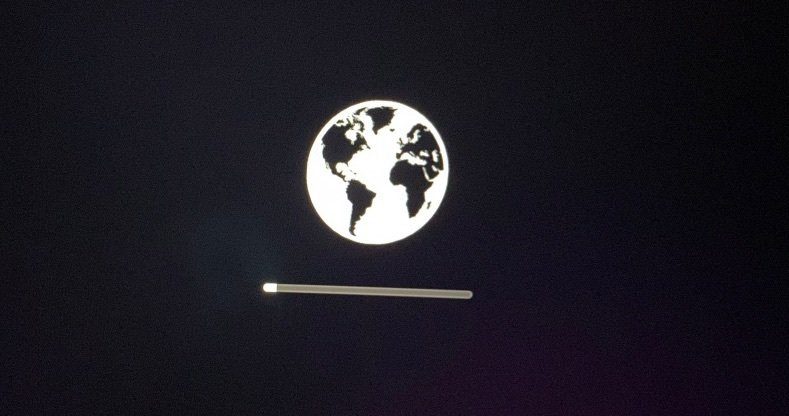
Para Mac sin un puerto Ethernet incorporado (la mayoría de las Mac modernas), necesitará un adaptador USB-C a Ethernet para conectar su dispositivo con un cable Ethernet. Echa un vistazo a algunos de los mejores adaptadores ethernet para Mac que ofrecen la mejor relación calidad-precio.
Revisa tu Mac
Cabe señalar que el Modo de recuperación de Internet solo funciona en MacBooks, MacBook Pros e iMacs lanzados entre 2010/2011 y posteriores. Si tiene una Mac antigua en ejecución Mac OS X León o cualquier cosa a continuación, es posible que no pueda conectarse a Wi-Fi en modo de recuperación. Y si su MacBook aún no se conecta a Wi-Fi en el modo de recuperación de macOS después de probar los consejos de solución de problemas anteriores, visite una tienda o centro de reparación autorizado de Apple para verificar si hay posibles daños en el hardware de la antena de Wi-Fi o en el disco duro.
Próximo : ¿Tu Mac se atasca en una pantalla negra al iniciar? Si es así, consulte las soluciones en la guía a continuación para reparar su Mac y revivirla sin volverse loco.
 Los 5 mejores cargadores y adaptadores Samsung Galaxy S22 Ultra
Los 5 mejores cargadores y adaptadores Samsung Galaxy S22 UltraSi quieres conocer otros artículos parecidos a Una guía para reparar Mac que no se conecta a Wi-Fi en la recuperación de macOS puedes visitar la categoría Informática.

TE PUEDE INTERESAR